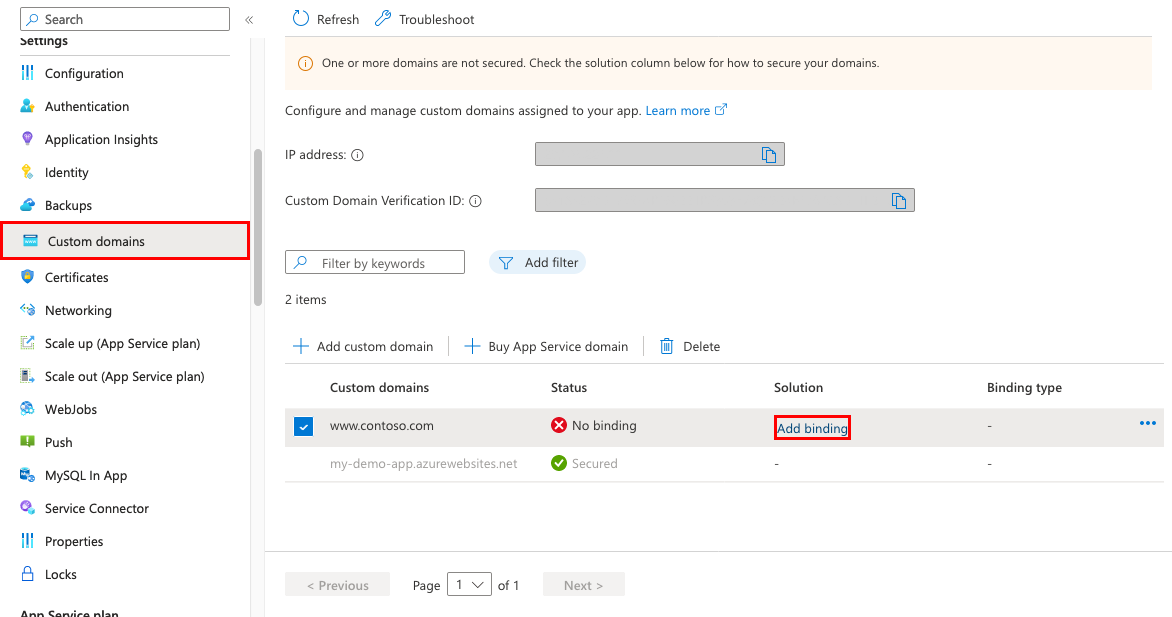Notitie
Voor toegang tot deze pagina is autorisatie vereist. U kunt proberen u aan te melden of de directory te wijzigen.
Voor toegang tot deze pagina is autorisatie vereist. U kunt proberen de mappen te wijzigen.
Belangrijk
Vanaf 28 juli 2025 hebben wijzigingen in door App Service beheerde certificaten (ASMC) invloed op de wijze waarop certificaten worden uitgegeven en vernieuwd in bepaalde scenario's. Hoewel de meeste klanten geen actie hoeven te ondernemen, raden we u aan onze gedetailleerde blogpost van ASMC te bekijken voor meer informatie.
In dit artikel wordt beschreven hoe u beveiliging kunt bieden voor het aangepaste domein in uw Azure App Service-app of functie-app door een certificaatbinding te maken. Wanneer u klaar bent, hebt u toegang tot uw App Service-app op het https:// eindpunt voor uw aangepaste DNS-naam (Domain Name System). Een voorbeeld is https://www.contoso.com.
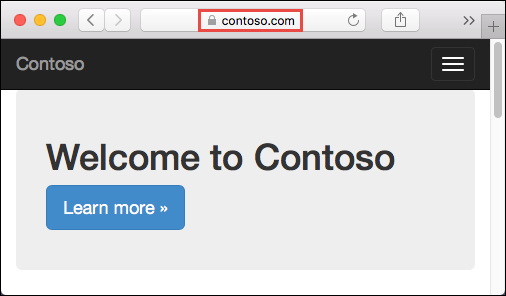
Vereisten
- Schaal uw App Service-app omhoog naar een van de ondersteunde prijscategorieën: Basic, Standard of Premium.
- Wijs een domeinnaam toe aan uw app of koop en configureer deze in Azure.
De binding toevoegen
Selecteer in het linkerdeelvenster App Services><app-naam>.
Selecteer Aangepaste domeinen in het linkerdeelvenster van uw app.
Selecteer Naast het aangepaste domein de optie Binding toevoegen.
Als uw app al een certificaat voor het geselecteerde aangepaste domein heeft, kunt u deze selecteren in Certificaat. Zo niet, dan moet u een certificaat toevoegen met behulp van een van de selecties in bron:
- Een beheerd App Service-certificaat maken: Laat App Service een beheerd certificaat maken voor uw geselecteerde domein. Deze optie is het eenvoudigst. Zie Een gratis beheerd certificaat maken voor meer informatie.
- App Service-certificaat importeren: selecteer in App Service Certificate het App Service-certificaat dat u hebt gekocht voor uw geselecteerde domein.
- Certificaat uploaden (.pfx):volg de werkstroom bij Een privécertificaat uploaden om een PFX-certificaat (Personal Information Exchange) te uploaden vanaf uw lokale computer en geef het certificaatwachtwoord op.
- Importeren uit Key Vault: kies Sleutelkluiscertificaat selecteren en selecteer het certificaat in het dialoogvenster.
Selecteer in TLS/SSL-typeSNI SSL of IP gebaseerde SSL:
- SNI SSL: U kunt meerdere SNI-bindingen (Server Name Indication) Secure Sockets Layer (SSL) toevoegen. Met deze optie kunnen meerdere Tls-/SSL-certificaten (Transport Layer Security) worden gebruikt om meerdere domeinen op hetzelfde IP-adres te beveiligen. De meeste moderne browsers (waaronder Microsoft Edge, Chrome, Firefox en Opera) ondersteunen SNI. (Zie voor meer informatie Aanduiding van servernaam.)
- OP IP gebaseerde SSL: u kunt slechts één IP SSL-binding toevoegen. Met deze optie kan slechts één TLS/SSL-certificaat worden gebruikt om een toegewezen openbaar IP-adres te beveiligen. Nadat u de binding hebt geconfigureerd, volgt u de stappen in Hiaten in de records oplossen voor IP-gebaseerde SSL. SSL op basis van IP wordt alleen ondersteund in de Standard-laag of hoger.
Wanneer u een nieuw certificaat toevoegt, selecteert u Valideren om het nieuwe certificaat te valideren.
Selecteer Toevoegen.
Nadat de bewerking is voltooid, wordt de TLS/SSL-status van het aangepaste domein gewijzigd in Beveiligd.

Een beveiligde status in aangepaste domeinen betekent dat een certificaat beveiliging biedt. App Service controleert niet of het certificaat zelfondertekend of verlopen is, waardoor browsers ook een fout of waarschuwing kunnen weergeven.
Records opnieuw toewijzen voor OP IP gebaseerde SSL
Deze stap is alleen nodig voor SSL op basis van IP. Sla over naar HTTPS-testen voor een SNI SSL-binding.
Er zijn mogelijk twee wijzigingen die u moet aanbrengen:
Uw app maakt standaard gebruik van een gedeeld openbaar IP-adres. Wanneer u een certificaat met IP SSL verbindt, maakt App Service een nieuw, specifiek IP-adres voor uw app. Als u een A-record aan uw app hebt toegewezen, werkt u uw domeinregister bij met dit nieuwe, specifieke IP-adres.
De pagina Aangepast domein van uw app wordt bijgewerkt met het nieuwe, specifieke IP-adres. Kopieer dit IP-adres en wijs de A-record vervolgens opnieuw toe aan dit nieuwe IP-adres.
Als u een SNI SSL-binding hebt naar
<app-name>.azurewebsites.net, wijst u elke CNAME-toewijzing opnieuw toe zodat deze naarsni.<app-name>.azurewebsites.netverwijst. (Voeg hetsnivoorvoegsel toe.)
HTTPS testen
Blader naar https://<your.custom.domain> in verschillende browsers om te controleren of uw app wordt weergegeven.
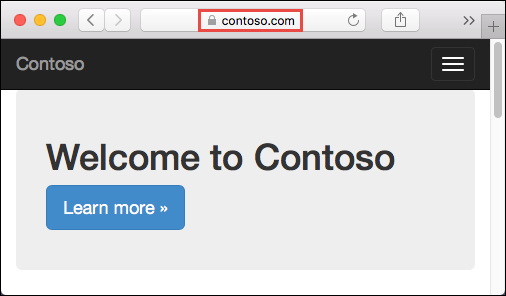
Uw toepassingscode kan het protocol inspecteren via de x-appservice-proto header. De header heeft een waarde van http of https.
Als uw app certificaatvalidatiefouten geeft, gebruikt u waarschijnlijk een zelfondertekend certificaat. Als dat niet het geval is, hebt u waarschijnlijk tussenliggende certificaten gelaten bij het exporteren van uw certificaat naar het PFX-bestand.
Veelgestelde vragen
Hoe kan ik ervoor zorgen dat het IP-adres van de app niet wordt gewijzigd wanneer ik wijzigingen aanbrengt in de certificaatbinding?
Uw inkomende IP-adres kan worden gewijzigd wanneer u een binding verwijdert, zelfs als die binding IP SSL is. Dit gedrag is vooral belangrijk wanneer u een certificaat verlengt dat al in een IP SSL-binding staat. Volg deze stappen om een wijziging in het IP-adres van uw app te voorkomen:
- Upload het nieuwe certificaat.
- Koppel het nieuwe certificaat aan het aangepaste domein dat u wilt gebruiken zonder de oude te verwijderen. Met deze actie wordt de oude binding vervangen en niet verwijderd.
- Verwijder het oude certificaat.
Kan ik de geforceerde omleiding van HTTP naar HTTPS uitschakelen?
Standaard dwingt App Service een omleiding van HTTP-aanvragen naar HTTPS af. Zie Algemene instellingen configureren om dit gedrag uit te schakelen.
Hoe kan ik de minimale TLS-versies voor de app wijzigen?
Uw app staat TLS 1.2 standaard toe. Industriestandaarden zoals PCI DSS raden dit TLS-niveau aan. Zie Algemene instellingen configureren als u verschillende TLS-versies wilt afdwingen.
Hoe kan ik TLS-beëindiging verwerken in App Service?
In App Service vindt TLS-beëindiging plaats in de load balancers voor het netwerk, zodat alle HTTPS-aanvragen uw app bereiken als niet-versleutelde HTTP-aanvragen. Als uw app-logica moet controleren of de gebruikersaanvragen zijn versleuteld, controleert u de X-Forwarded-Proto header.
Taalspecifieke configuratiehandleidingen, zoals de Configuratiehandleiding voor Linux Node.js , laten zien hoe u een HTTPS-sessie in uw toepassingscode kunt detecteren.
Automatiseren met scripts
Azure-CLI
Een aangepast TLS/SSL-certificaat binden aan een web-app
Powershell
$fqdn="<Replace with your custom domain name>"
$pfxPath="<Replace with path to your .PFX file>"
$pfxPassword="<Replace with your .PFX password>"
$webappname="mywebapp$(Get-Random)"
$location="West Europe"
# Create a resource group.
New-AzResourceGroup -Name $webappname -Location $location
# Create an App Service plan in Free tier.
New-AzAppServicePlan -Name $webappname -Location $location `
-ResourceGroupName $webappname -Tier Free
# Create a web app.
$webapp = New-AzWebApp -Name $webappname -Location $location -AppServicePlan $webappname `
-ResourceGroupName $webappname
Write-Host "Sign in to your domain provider's website and configure the following records:"
Write-Host "A CNAME record that maps $fqdn to $webappname.azurewebsites.net"
Write-Host "A TXT record that maps asuid.$fqdn to the domain verification ID $($webapp.CustomDomainVerificationId)"
Read-Host "Press [Enter] key when ready ..."
# Before continuing, go to your DNS configuration UI for your custom domain and follow the
# instructions at https://aka.ms/appservicecustomdns to configure a CNAME record for the
# hostname "www" and point it your web app's default domain name.
# Upgrade App Service plan to Basic tier (minimum required by custom SSL certificates)
Set-AzAppServicePlan -Name $webappname -ResourceGroupName $webappname `
-Tier Basic
# Add a custom domain name to the web app.
Set-AzWebApp -Name $webappname -ResourceGroupName $webappname `
-HostNames @($fqdn,"$webappname.azurewebsites.net")
# Upload and bind the SSL certificate to the web app.
New-AzWebAppSSLBinding -WebAppName $webappname -ResourceGroupName $webappname -Name $fqdn `
-CertificateFilePath $pfxPath -CertificatePassword $pfxPassword -SslState SniEnabled